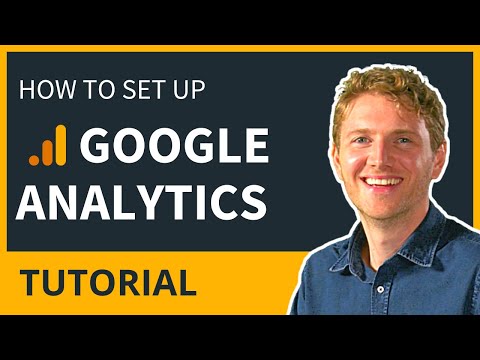این wikiHow به شما آموزش می دهد که چگونه با استفاده از مرورگر اینترنت رومیزی ، مکانی را با برچسب سفارشی در Google Maps برچسب گذاری کنید. می توانید برچسب جدیدی در هر مکانی ایجاد کنید.
مراحل

مرحله 1. Google Maps را در یک مرورگر اینترنت باز کنید
maps.google.com را در نوار آدرس مرورگر خود تایپ کرده و در صفحه کلید ↵ Enter یا urn Return را فشار دهید.

مرحله 2. وارد حساب Google خود شوید
کلیک کنید بر روی ورود در بالا سمت راست کلیک کنید و با ایمیل و گذرواژه خود وارد شوید.

مرحله 3. روی نوار جستجو کلیک کنید
نوار جستجو در گوشه سمت چپ بالای صفحه شما قرار دارد. به شما این امکان را می دهد که آدرس را وارد کرده و مکان آن را روی نقشه پیدا کنید.

مرحله 4. آدرس را در نوار جستجو وارد کنید
با این کار یک نماد پین در همه مکان های منطبق در سمت چپ می افتد و آنها را در سمت چپ لیست می کند.

مرحله 5. روی مکانی در لیست کلیک کنید
با این کار جزئیات مکان انتخاب شده در پنل سمت چپ باز می شود. در اینجا می توانید آدرس کامل مکان و سایر اطلاعات موجود مانند شماره تلفن ، ساعت و وب سایت را پیدا کنید.
روش دیگر ، می توانید روی پین روی نقشه کلیک کنید. با این کار جزئیات مکان نیز باز می شود

مرحله 6. افزودن برچسب را در پانل سمت چپ پیدا کرده و کلیک کنید
این گزینه در کنار نماد پرچم آبی در انتهای جزئیات مکان ذکر شده است.

مرحله 7. برچسبی را در قسمت متن وارد کنید
کلیک کنید بر روی برچسب اضافه کنید در گوشه سمت چپ بالا ، برچسبی را که می خواهید اضافه کنید تایپ کنید و ↵ Enter یا urn Return را در صفحه کلید خود فشار دهید. با این کار برچسب مکان جدید شما در حساب Google شما ذخیره می شود.